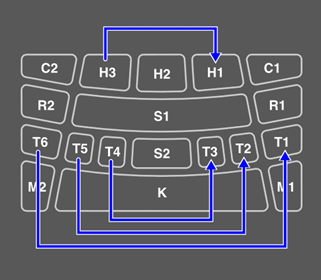[KIT] Een kit bewerken
In de Kit-modus kunt u instellingen bewerken, zoals de effecten voor een volledige kit en de voices voor elke pad, en deze instellingen opslaan als een gebruikerskit.
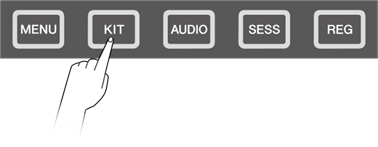
Basisprocedure (van bewerken tot opslaan van een kit)
De stappen voor het bewerken van instellingen in de Kit-modus en het opslaan ervan als een gebruikerskit (U01–U50) worden hieronder weergegeven.
1. Druk op de knop [+] of [-] op het bovenste scherm van de Kit-modus om een kit te selecteren.

2. Gebruik de knoppen [<] en [>] om een instelling te selecteren en de knoppen [+] en [-] om die instelling te bewerken.
3. Nadat u de instellingen hebt bewerkt, keert u terug naar het hoofdscherm van de Kitmodus en drukt u op de knop [ENTER] om naar het scherm voor het opslaan van de gebruikerskit te gaan.
4. Gebruik de knoppen [+] en [-] om het gebruikerskitnummer (U01–U50) te selecteren dat de opslagbestemming is.

5. Druk op de knop [ENTER] om het bewerkingsscherm voor de kitnaam weer te geven. De cursor verschijnt aan de linkerkant van de kitnaam.

6. Bewerk de kitnaam.
7. Nadat u de kitnaam hebt bewerkt, drukt u op de knop [ENTER] om het bevestigingsscherm weer te geven voordat u opslaat.

8. Druk nogmaals op de knop [ENTER] om de gebruikerskit op te slaan.
'Saving...' wordt weergegeven en na enkele ogenblikken wordt 'Completed' weergegeven om aan te geven dat de gebruikerskit is opgeslagen.
OPMERKING
• Gebruikerskits (U01–U50) kunnen worden opgeslagen in de hoofdmap van een USB-flashstation. Zie de paragraaf over [MENU]→File voor meer informatie.
• De bewerkte status van de momenteel geselecteerde kit blijft behouden wanneer het apparaat wordt uitgeschakeld, zelfs als deze niet als gebruikerskit is opgeslagen. Zie
deze pagina voor meer informatie over welke items hun instellingen behouden, zelfs als de stroom wordt uitgeschakeld.
Kit bewerken
Deze uitgebreide uitleg komt overeen met Stap 2 van de 'Basisprocedure.'

U kunt de instellingen voor de momenteel geselecteerde kit configureren (alle pads). Druk op de knop [ENTER] om naar het KitEdit-menuniveau te gaan. Gebruik de knoppen [<] en [>] om een item te selecteren en de knoppen [+] en [-] om de waarde voor dat item in te stellen. Standaardwaarden zijn uniek voor elke kit.
Item (Display) | Omschrijving | Instelbereik |
Past het volume van de kit aan. | 0-127 | |
Selecteer het reverbtype dat op de huidige kit wordt toegepast. | Zie de Lijst met reverbtypen voor meer informatie. | |
Pas de hoeveelheid reverb aan die op de kit wordt toegepast (zendhoeveelheid). De hoeveelheid die op elke voice van een pad wordt toegepast, wordt vermenigvuldigd met de ingestelde waarde voor VoiceEdit→ReverbSend. | 0-127 | |
Selecteer het type chorus dat op de kit wordt toegepast. | Zie de Lijst met chorus-typen voor meer informatie. | |
Pas de hoeveelheid chorus aan die op de kit wordt toegepast (zendhoeveelheid). De hoeveelheid die op elke voice van een pad wordt toegepast, wordt vermenigvuldigd met de ingestelde waarde voor VoiceEdit→ChorusSend. | 0-127 | |
Selecteer het type variatie dat op de kit wordt toegepast. | Zie de Lijst met variatietypen voor meer informatie. | |
Pas de hoeveelheid variatie aan die op de kit wordt toegepast (zendhoeveelheid). De hoeveelheid die op elke voice van een pad wordt toegepast, wordt vermenigvuldigd met de ingestelde waarde voor VoiceEdit→VarSend. | 0-127 |
Lijst met reverbtypen
Nr. | Reverbtype (Display) | Volledige naam |
01 | NoEffect | No Effect |
02 | Room1 | Room 1 |
03 | Room2 | Room 2 |
04 | Room3 | Room 3 |
05 | Room4 | Room 4 |
06 | Hall | Hall |
07 | Stage | Stage |
08 | Plate | Plate |
09 | EarlyRef | Early Reflection |
10 | GateReverb1 | Gate Reverb 1 |
11 | GateReverb2 | Gate Reverb 2 |
12 | ReverseGate | Reverse Gate |
@
Lijst met chorus-typen
Nr. | Chorus-type (Display) | Volledige naam |
01 | NoEffect | No Effect |
02 | Distortion | Distortion |
03 | Overdrive | Overdrive |
04 | AmpSim | Amp Simulator |
05 | Chorus 1 | Chorus 1 |
06 | Chorus 2 | Chorus 2 |
07 | Flanger | Flanger |
08 | Phaser | Phaser |
09 | AutoWah | Auto Wah |
10 | RingModulator | Ring Modulator |
11 | DelayDoubling | Delay Doubling |
Lijst met variatietypen
Nr. | Variatietype (Display) | Volledige naam |
01 | NoEffect | No Effect |
02 | Compressor | Compressor |
03 | V DistHard | V Distortion Hard |
04 | V DistHardDly | V Distortion Hard + Delay |
05 | TempoDelay 1 8 | Tempo Delay 1 8th |
06 | TempoDelay 1 T | Tempo Delay 1 Triplet |
07 | TempoDelay 1 D | Tempo Delay 1 Dotted |
08 | TempoDelay 2 8 | Tempo Delay 2 8th |
09 | TempoDelay 2 T | Tempo Delay 2 Triplet |
10 | TempoDelay 2 D | Tempo Delay 2 Dotted |
11 | DelayLCR | Delay LCR |
12 | CrossDelay 1 | Cross Delay 1 |
13 | CrossDelay 2 | Cross Delay 2 |
14 | Echo | Echo |
15 | DeepChorus | Deep Chorus |
16 | Phaser | Phaser |
17 | DynPhaser | Dynamic Phaser |
18 | GM Flanger | GM Flanger |
19 | DynFlanger | Dynamic Flanger |
20 | RingModulator | Ring Modulator |
21 | DynRingMod | Dynamic Ring Modulator |
22 | AutoWah | Auto Wah |
23 | TouchWah | Touch Wah |
24 | DynFilter | Dynamic Filter |
Pad bewerken
Deze uitgebreide uitleg komt overeen met Stap 2 van de 'Basic_procedure.'

U kunt de werking voor elke pad in de momenteel geselecteerde kit instellen. Druk op de knop [ENTER] om naar het PadEdit-menuniveau te gaan. Gebruik de knoppen [<] en [>] om een van de items in de volgende lijst te selecteren, en sla op de pad waarvan u de instellingen wilt wijzigen. Het nummer van de betreffende pad verschijnt in de rechterbovenhoek van het LCD-scherm. Gebruik de knoppen [+] en [-] om de waarde voor dat item in te stellen.

Standaardwaarden zijn uniek voor elke kit.
Noot herhalen bij spelen op pads
Item (Display) | Omschrijving | Instelbereik |
Afkorting voor 'Herhaalsnelheid voor noot'. Als dit op iets anders dan Off is ingesteld, wordt de voice die aan een pad is toegewezen, herhaaldelijk gegenereerd met het ingestelde interval volgens het huidige tempo terwijl die pad verder wordt ingedrukt (terwijl Aftertouch is ingeschakeld). Wanneer Type nootherhaling = Omlaag (downbeat) Als de maatsoort 4/4 is, herhaalt een nootherhaalinstelling van 1 de voice alleen op de eerste tel van de maat, 1/2 herhaalt alleen op de eerste en derde tel, 1/4 herhaalt op alle tellen, 1/8 herhaalt met intervallen van achtste noten, 1/16 herhaalt met intervallen van zestiende noten, en 1/32 herhaalt met intervallen van tweeëndertigste noten. Als de waarde eindigt met een T (Triool), wordt de voice herhaald op triolen van elk van deze instellingen. Wanneer Type nootherhaling = Omhoog (upbeat) Als de maatsoort 4/4 is, herhaalt een nootherhaalinstelling van 1 de voice alleen op de derde tel van de maat, 1/2 herhaalt alleen op de tweede en vierde tel, 1/4 herhaalt op de 'en' van alle tellen, 1/8 herhaalt op de 'en' van elke achtste noot, 1/16 herhaalt op de 'en' van elke zestiende noot en 1/32 herhaalt op de 'en' van elke tweeëndertigste noot. Als de waarde eindigt met een T (Triool), wordt de voice herhaald op triolen van elk van deze instellingen. OPMERKING Om swing aan nootherhaling toe te voegen, configureert | Off, 1, 1/2, 1/2T, 1/4, 1/4T, 1/8, 1/8T, 1/16, 1/16T, 1/32 | |
NoteRepTyp | Afkorting voor 'Herhaaltype voor noot.' Hiermee stelt u in of de voice van een pad wordt herhaald op de downbeat of de upbeat bij gebruik van Herhaalsnelheid voor noot. | Down, Up |
Noot aan/uit bij het bedienen van pads (modus Aanhouden)
Item (Display) | Omschrijving | Instelbereik |
Dit bepaalt het gedrag van de Noot aan/uit-uitvoer wanneer op de betreffende pad wordt geslagen. Als deze is ingesteld op 'Off', wordt Noot aan uitgevoerd als op de pad wordt geslagen, en Noot uit wordt uitgevoerd als Aftertouch niet wordt gebruikt. Als deze op 'On' staat, worden Noot aan en Noot uit afwisselend uitgevoerd telkens wanneer op de pad wordt geslagen. Als de Herhaalsnelheid voor noot voor de betreffende pad op iets anders dan Off is ingesteld, zal het instellen van dit item op 'On' het starten/stoppen voor Nootherhaling wisselen telkens wanneer er op de pad wordt geslagen. Als een gebruikerssample voor de betreffende pad aan een voice is toegewezen, zal het instellen van dit item op 'On' het starten/stoppen voor herhaling van de gebruikerssample wisselen telkens wanneer er op de pad wordt geslagen. | Off, On |
Dempen bij het bedienen van pads
Item (Display) | Omschrijving | Instelbereik |
NoteOnMut | Afkorting voor 'Noot aan dempen.' Dit wordt gebruikt om de voice wel ('On') of niet ('Off') te dempen wanneer een pad die wordt afgespeeld, Noot aan verzendt. | Off, On |
NoteOffMut | Afkorting voor 'Noot uit dempen.' Dit wordt gebruikt om de voice wel ('On') of niet ('Off') te dempen wanneer een pad die wordt afgespeeld, Noot uit verzendt. | Off, On |
Dempen/afspelen van padgroepen bij het bedienen van pads (cimbaaldemping/koppelen)
Item (Display) | Omschrijving | Instelbereik |
Door op een pad te slaan, kunt u op natuurlijke wijze de voice van alle pads die worden afgespeeld, dempen. De groep pads die moeten worden gedempt kan worden gegroepeerd als een 'cimbaaldempingsgroep'. Er kunnen maximaal 16 'cimbaaldempingsgroepen' worden opgeslagen. Hier wordt de betreffende pad vastgelegd aan een van de cimbaaldempingsgroepen. | Off, 1–16 | |
Hiermee wordt ingesteld of de opgegeven pad een dempingsopdracht binnen de cimbaaldempingsgroep verzendt ('Send') of ontvangt ('Receive'). | Send, Receive, Send&Receive | |
LinkGroup | Door op een pad te slaan, kunt u de voices die aan andere pads zijn toegewezen tegelijkertijd afspelen. De groep pads die tegelijk moeten worden afgespeeld, kan worden gegroepeerd als een 'koppelingsgroep'. Er kunnen maximaal 16 'koppelingsgroepen' worden opgeslagen. Hier wordt de betreffende pad vastgelegd aan een van de koppelingsgroepen. | Off, 1–16 |
Hiermee wordt ingesteld of de betreffende pad andere pads afspeelt ('Send') in de koppelingsgroep of wordt afgespeeld ('Receive'). | Send, Receive, Send&Receive |
Effectief aanslagbereik voor voices bij het bedienen van pads (aanslagbegrenzing)
Item (Display) | Omschrijving | Instelbereik |
Afkorting voor 'Aanslagbegrenzing laag'. Hiermee stelt u de onderste aanslaglimiet in die nodig is voor het afspelen. Voices die aan pads zijn toegewezen, worden afgespeeld op hogere aanslagsterktes dan de hier ingestelde waarde. Als dit item wordt ingesteld op een waarde die groter is dan die voor Velocity Limit High, zal het afspelen plaatsvinden als de aanslagsterkte tussen 1 en de waarde ligt die is ingesteld voor Velocity Limit High en tussen de waarde die is ingesteld voor Velocity Limit Low en 127. | 1–127 | |
Afkorting voor 'Aanslagbegrenzing hoog'. Hiermee stelt u de bovenste aanslagbegrenzing in die nodig is voor het afspelen. Voices die aan pads zijn toegewezen, worden afgespeeld op lagere aanslagsterktes dan de hier ingestelde waarde. Als dit item wordt ingesteld op een waarde die groter is dan die voor Velocity Limit Low, zal het afspelen plaatsvinden als de snelheid tussen 1 en de waarde ligt die is ingesteld voor Velocity Limit High en tussen de waarde die is ingesteld voor Velocity Limit Low en 127. | 1–127 |
@
Effect van herhaaldelijk slaan op dezelfde pad
Item (Display) | Omschrijving | Instelbereik |
Humanize | Als dit wordt ingeschakeld (1–4), wordt er een natuurlijke variatie toegepast, zodat de voice niet te uniform is als dezelfde pad herhaaldelijk wordt aangeslagen. Het effect wordt groter naarmate de waarde toeneemt. | Off, 1–4 |
Functioneert wanneer er op een pad wordt geslagen
Zie deze pagina voor details.
Functies wanneer een pad verder wordt ingedrukt (Aftertouch)
Zie deze pagina voor details.
Voice bewerken
Deze uitgebreide uitleg komt overeen met Stap 2 van de 'Basisprocedure.'

U kunt de instellingen configureren voor de voices die aan elke pad in de momenteel geselecteerde kit zijn toegewezen. Druk op de knop [ENTER] om naar het VoiceEdit-menuniveau te gaan. Gebruik de knoppen [<] en [>] om een van de items in de volgende lijst te selecteren, en sla op de pad waarvan u de instellingen wilt wijzigen. Het nummer van de betreffende pad verschijnt in de rechterbovenhoek van het LCD-scherm. Gebruik de knoppen [+] en [-] om de waarde voor dat item in te stellen.
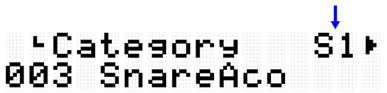
Standaardwaarden zijn uniek voor elke kit.
Een voice selecteren
Item (Display) | Omschrijving | Instelbereik |
Selecteer de voicecategorie van de betreffende pad. Elke keer dat u de knoppen [+] en [-] gebruikt om van de ene categorie naar de andere te gaan, wordt de eerste voice van de categorie geselecteerd en wordt er een audiogeluid afgespeeld. | Zie Lijst met voicecategorieën voor meer informatie. | |
Selecteer de voice voor de betreffende pad. Elke keer dat u de knoppen [+] en [-] gebruikt om naar de ene naar de andere voice te gaan, wordt er een audiogeluid afgespeeld. | Zie Voicelijst voor meer informatie. |
1. Druk op [ENTER] en ga vervolgens naar 'Category'.

2. Sla op de pad waarvan u de voice wilt wijzigen.

3. Gebruik indien nodig de knoppen [+] en [-] om een voicecategorie te selecteren.

4. Druk op de knop [>] om naar 'Number' te gaan.

5. Druk op de knoppen [+] en [-] om een voice te selecteren.

Herhaal de bovenstaande stappen om een andere voice voor een pad te kiezen.
OPMERKING
• Om een gewijzigd geluid (voice) terug te zetten naar de standaardinstelling, drukt u tegelijkertijd op de knoppen [+] en [-].
• U kunt het volume (aanslagsterkte) wijzigen van een padvoice die wordt gegenereerd (geauditeerd), in [MENU] →Utility→AuditionVel.
• Als u een voice selecteert, worden alle voicegerelateerde instellingen (Volume-VarSend) ingesteld op de standaardwaarden voor de geselecteerde voice.
Lijst met voicecategorieën
Nr. | Display | Volledige naam |
001 | KickAco | Acoustic Kick |
002 | KickElect | Electro Kick |
003 | SnareAco | Acoustic Snare |
004 | SnareElect | Electro Snare |
005 | TomAco | Acoustic Tom |
006 | TomElect | Electro Tom |
007 | HHAco | Acoustic Hi-hat |
008 | HHElect | Electro Hi-hat |
009 | CymbalAco | Acoustic Cymbal |
010 | CymbalElect | Electro Cymbal |
011 | PercAco | Acoustic Percussion |
012 | PercElect | Electro Percussion |
013 | Clap | Clap |
014 | SE | SE |
015 | VocalFemale | Vocal Female |
016 | VocalMale | Vocal Male |
Voicegerelateerde instellingen
Item (Display) | Omschrijving | Instelbereik |
Volume | Past het volume van de betreffende voice van de pad aan. | 0–127 |
Pan | Stelt de pan (stereo-oriëntatie) van de betreffende voice van een pad in. | L63–C–R63 |
Stelt de toonhoogte van de betreffende pad in (1,0 = 100cent = halve noot). Een grotere waarde voor een snaredrum resulteert bijvoorbeeld in een hogere stemming, en een kleinere waarde voor een bekken resulteert in een grotere diameter. | -24.0–0.0–+24.0 | |
Stelt het wegsterven in (de tijd die nodig is voor de fade-out van een geluid) van de betreffende voice van een pad. Een kleinere waarde voor een snaredrum produceert bijvoorbeeld het effect van een gedempt vel, terwijl een kleinere waarde voor een bekken een kortere sustain produceert. Voor open hi-hats produceert een lagere waarde het effect dat de half-open hi-hat gesloten wordt. | -64–0 | |
Cutoff | Past de filterafsnijfrequentie aan die wordt toegepast op de betreffende voice van de pad. | -64–0–+63 |
Resonance | Stelt de Q van het filter in die wordt toegepast op de betreffende voice van de pad. | -64–0–+63 |
Past de hoeveelheid reverb aan die wordt toegepast op de betreffende voice van de pad (zendhoeveelheid). De hoeveelheid die op elke voice van een pad wordt toegepast, wordt vermenigvuldigd met de ingestelde waarde voor KitEdit→ReverbSend. | 0–127 | |
Past de hoeveelheid chorus aan die wordt toegepast op de betreffende voice van de pad (zendhoeveelheid). De hoeveelheid die op elke voice van een pad wordt toegepast, wordt vermenigvuldigd met de ingestelde waarde voor KitEdit→ChorusSend. | 0–127 | |
Afkorting voor 'Variatie verzenden'. Past de hoeveelheid variatie aan die wordt toegepast op de betreffende voice van de pad (zendhoeveelheid). De hoeveelheid die op elke voice van een pad wordt toegepast, wordt vermenigvuldigd met de ingestelde waarde voor KitEdit→VariationSend. | 0–127 |
Interlock Edit
Deze uitgebreide uitleg komt overeen met Stap 2 van de 'Basisprocedure'.

Als dit item is ingesteld op On en u de instellingen wijzigt in [KIT]→PadEdit en [KIT]→VoiceEdit, worden de instellingen van symmetrisch tegenover elkaar liggende pads (H1 en H3, T1 en T6, T2 en T5, T3 en T4) omgedraaid. Als u de instelling van 'Off' naar 'On' schakelt, hebben de pads van elk symmetrisch paar dezelfde instellingen, zoals weergegeven in onderstaande afbeelding.
• Als [MENU]→Utility→PadLayout is ingesteld op 'Right', worden de instellingen voor de pads aan de rechterkant toegepast op de pads aan de linkerkant.
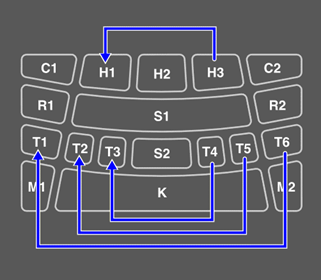
• Als [MENU]→Utility→PadLayout is ingesteld op 'Left', worden de instellingen voor de pads aan de linkerkant toegepast op de pads aan de rechterkant.